11 sposobów na naprawienie błędu „Aktywne blokowanie wiadomości” na iPhonie
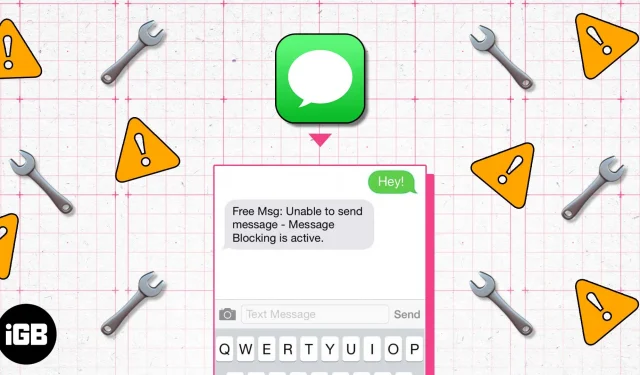
Czy za każdym razem, gdy próbujesz wysłać wiadomość tekstową, otrzymujesz komunikat „Nie można wysłać wiadomości – blokada wiadomości jest aktywna”? To frustrujące doświadczenie, gdy Twój iPhone nie jest w stanie wykonać tak ważnego zadania. Ten błąd pojawia się najczęściej, gdy zablokowałeś odbiorcę lub odbiorca zablokował Ciebie.
Są jednak chwile, kiedy ten problem występuje z powodów takich jak problemy z ustawieniami iMessage, datą i godziną itp. Czytaj dalej, aby dowiedzieć się, jak naprawić aktywne blokowanie wiadomości na telefonie iPhone i wznowić wysyłanie wiadomości tekstowych bez żadnych problemów.
1. Prawidłowo włóż kartę SIM do iPhone’a
Jeśli dokonałeś aktualizacji do eSIM, możesz pominąć ten krok i przejść do następnego.
W przypadku osób, które nadal korzystają z fizycznej karty SIM i napotykają błąd blokowania aktywnych wiadomości, sprawdź, czy karta SIM została włożona prawidłowo.
Dla tych, którzy nie wiedzą, wyjmij tacę SIM z gniazda, odpowiednio wyrównaj kartę SIM z tacką SIM i włóż ją ponownie do iPhone’a. Możesz także ponownie uruchomić iPhone’a, jeśli nie widzisz ikony sieci komórkowej.
2. Sprawdź szczegóły swojego planu komórkowego u swojego operatora.
Aby wysyłać wiadomości tekstowe, potrzebujesz aktywnego planu sieci komórkowej. Jeśli masz aktywny pakiet danych, ale nadal występuje ten problem, sprawdź, czy osiągnąłeś swój limit wiadomości tekstowych (jeśli nie korzystasz z nieograniczonego planu transmisji danych). A jeśli Twój plan wygasł, odnowienie go naprawi błąd blokowania aktywnych wiadomości.
3. Zweryfikuj swój numer telefonu
Najczęściej spieszymy się podczas wysyłania SMS-ów. Z braku czasu popełniamy błędy przy wpisywaniu numerów lub zapominamy wpisać kod kraju przed wysłaniem wiadomości. W takich przypadkach, gdy numer jest nieprawidłowy, otrzymujemy tekst Blokowanie wiadomości jest aktywne, gdy próbujemy wysłać wiadomość tekstową. Dlatego zanim przejdziemy do następnego kroku, dokładnie sprawdź numer telefonu odbiorcy i upewnij się, że wpisałeś prawidłowe numery.
Głównym powodem, dla którego Twój iPhone wyświetla ten błąd, jest zablokowanie kontaktu odbiorcy lub odwrotnie.
Jeśli jednak przypadkowo zablokowałeś kontakt, do którego próbujesz wysłać wiadomość, możesz odblokować kontakt ze swojej strony.
4. Odblokuj kontakt na swoim iPhonie
- Otwórz aplikację Ustawienia na swoim iPhonie.
- Przejdź do opcji Telefon.
- Stuknij opcje zablokowanych kontaktów.
- Sprawdź listę, aby znaleźć numer, który chcesz odblokować ➝ kliknij „Edytuj” w prawym górnym rogu.
- Stuknij znak minus po lewej stronie numeru, który chcesz odblokować, a następnie stuknij opcję Odblokuj po prawej stronie numeru kontaktu.
- Teraz kliknij „Gotowe” w prawym górnym rogu, aby zamknąć stronę edycji.
Pomyślnie odblokowałeś kontakt i możesz wysłać mu wiadomość tekstową.
Nie ma dedykowanej aplikacji dla iMessage. Zamiast tego zarówno tekst, jak i iMessages używają tej samej aplikacji do przesyłania wiadomości na iPhonie. Aby zapobiec konfliktowi między nimi, spróbuj wyłączyć iMessage i sprawdź, czy to rozwiąże problem.
5. Wyłącz iMessage na swoim iPhonie
- Otwórz aplikację Ustawienia na swoim iPhonie.
- Przejdź do wiadomości.
- Wyłącz przełącznik iMessage.
Po wyłączeniu iMessage spróbuj wysłać wiadomość tekstową. Jeśli nadal otrzymujesz komunikat „Blokowanie wiadomości aktywne”, przejdź do następnego kroku.
6. Popraw ustawienia daty i godziny.
Ustawienia daty i godziny powinny być zawsze dokładnie ustawione na Twoim iPhonie. Jeśli data i godzina ustawiona na telefonie iPhone różni się od rzeczywistej daty i godziny w Twojej okolicy, możesz napotkać kilka problemów, a wiele usług może nie działać zgodnie z przeznaczeniem.
W przypadku rozbieżności między ustawieniami daty i godziny w telefonie iPhone zalecamy włączenie opcji Ustaw automatycznie w Ustawieniach.
- Otwórz aplikację Ustawienia na swoim iPhonie.
- Idź do generała.
- Wybierz opcję Data i godzina.
- Włącz opcję „Zainstaluj automatycznie”.
7. Zaktualizuj ustawienia operatora
Dostawcy usług komórkowych, znani również jako operatorzy, rozpowszechniają w sieci aktualizacje, które pomagają poprawić łączność, wydajność i nie tylko. Te aktualizacje obejmują również funkcje, takie jak 5G, połączenia Wi-Fi i inne. Wykonaj poniższe czynności, aby zaktualizować ustawienia operatora na telefonie iPhone.
- Otwórz aplikację Ustawienia na swoim iPhonie.
- Idź do generała.
- Stuknij Informacje. Powinieneś zobaczyć czerwoną ikonę obok opcji Informacje, jeśli są jakieś aktualizacje. Ponadto, jeśli jest aktualizacja, na ekranie pojawi się wyskakujące okienko o tym. Postępuj zgodnie z instrukcjami wyświetlanymi na ekranie i gotowe.
8. Zaktualizuj do najnowszej wersji iOS
Innym możliwym powodem blokowania wiadomości może być błąd oprogramowania iOS. Wszyscy wiemy, jaki był do tej pory iOS 16 i chociaż system operacyjny przeszedł długą drogę od tego czasu, wciąż jest kilka błędów w oprogramowaniu.
Aby upewnić się, że ten problem nie jest związany z oprogramowaniem, zaktualizuj iPhone’a do najnowszej stabilnej wersji iOS.
- Otwórz aplikację Ustawienia na swoim iPhonie.
- Idź do generała.
- Stuknij Aktualizacja oprogramowania.
- Jeśli dostępna jest aktualizacja, dotknij opcji Pobierz i zainstaluj u dołu ekranu.
9. Zresetuj ustawienia sieciowe
Czasami występują problemy z ustawieniami sieciowymi, których nie można szybko rozwiązać. W takich przypadkach najlepiej zresetować ustawienia sieciowe iPhone’a.
- Otwórz aplikację Ustawienia na swoim iPhonie.
- Idź do generała.
- Przewiń w dół i wybierz Przenieś lub Zresetuj iPhone’a.
- Kliknij Resetuj i wybierz opcję Resetuj ustawienia sieciowe.
- Teraz wprowadź hasło iPhone’a, aby zresetować wszystkie ustawienia sieciowe.
10. Skontaktuj się z operatorem
Jeśli żaden z powyższych kroków rozwiązywania problemów nie pomógł rozwiązać problemu, spróbuj skontaktować się z operatorem i poprosić go o rozwiązanie problemu. Ten problem może być związany z Twoim operatorem i może on jeszcze tego nie zauważyć.
Możesz skontaktować się ze swoim operatorem na odpowiednich stronach internetowych lub dzwoniąc pod numer telefonu pomocy technicznej. Serwis wsparcia, jeśli będzie wiedział o problemie, z pewnością będzie w stanie go rozwiązać.
11. Skontaktuj się z pomocą techniczną Apple
W ostateczności w przypadku wszystkich pytań skontaktuj się z pomocą techniczną Apple. Zwykle mają rozwiązania; nawet w przeciwnym razie przynajmniej dowiesz się, czy problem jest powszechny, czy też wyraźnie wpływa na twoje urządzenie.
Ponadto, jeśli przyczyną tego problemu jest jakiś problem sprzętowy, możesz go naprawić, jeśli Twoje urządzenie jest objęte gwarancją lub subskrybujesz plan AppleCare +. Powiedziawszy to, udaj się do najbliższego sklepu Apple Store lub zapoznaj się z naszym przewodnikiem dotyczącym kontaktowania się z pomocą techniczną Apple.
Często zadawane pytania
Jeśli próbujesz wysłać wiadomość tekstową do użytkownika, którego zablokowałeś, lub jeśli odbiorca zablokował Ciebie, otrzymasz Aktywną blokadę wiadomości.
Wysyłaj wiadomości bez błędów
Mam nadzieję, że użycie powyższych metod naprawiło błąd „Nie można wysłać wiadomości – aktywny blok wiadomości” na Twoim iPhonie. Jeśli znasz inną metodę, która pomogła Ci rozwiązać problem, daj nam znać w komentarzach poniżej, a umieścimy ją na naszej liście, aby pomóc innym osobom z tym samym problemem.
Ponadto, jeśli masz jakiekolwiek inne wątpliwości, daj nam znać w komentarzach poniżej.



Dodaj komentarz